Hogyan lehet hatékonyan megkerülni a Google-fiók FRP-jét TCL telefonokon
Számos módja van az FRP megkerülésének, de legtöbbjüket Samsung telefonokhoz tervezték. Másrészt a Google arra kéri az összes Android telefon márkát, hogy tartsák meg az FRP-t a termékeiken. Ennek eredményeként azok az emberek, akik más márkájú okostelefonokat használnak, frusztráltnak érzik magukat, ha eszközeiket Google-fiókok zárolják. Ez az útmutató elmagyarázza, hogyan kell az FRP megkerülése a TCL-en Android telefonok számítógéppel vagy anélkül.
OLDAL TARTALMA:
1. rész: Mi a TCL FRP bypass
TCL FRP bypass a TCL telefonok FRP-zárának megkerülésére utal.
Az FRP, azaz a Gyári beállítások visszaállítása elleni védelem (Factory Reset Protection) egy fontos biztonsági funkció az Android telefonokon. Ha gyári beállításokat állít vissza Android-eszközén, a rendszer kéri, hogy jelentkezzen be a korábban az eszközön használt Google-fiókjába, hogy megerősítse annak jogosságát és biztonságát. Előfordulhat azonban, hogy a felhasználók elfelejtik Google-fiókjuk adatait, és ilyenkor kell megkerülniük az FRP-t az eszköz feloldásához.
Megkerülhetem az FRP-t a TCL Tracfone-on?
A válasz igen! Megkerülheted az FRP-t egy TCL Tracfone telefonon egy FRP-megkerülő eszközzel, a TalkBack használatával vagy az egyéni helyreállítási móddal. Ezután részletes bemutatót nyújtunk arról, hogyan kerülheted meg az FRO-t TCL telefonokon PC-vel/PC nélkül.
2. rész: Hogyan lehet megkerülni az FRP TCL táblagépet PC használatával
Ha azon tűnődsz, hogyan lehet megkerülni az FRP-t a TCL-en számítógéppel, kipróbálhatsz egy FRP-megkerülő eszközt. Melyik a legjobb TCL FRP-megkerülő APK? Kutatásunk szerint a Mediatek FRP Bypass a legjobb TCL FRP-megkerülő APK.
TCL telefonokon érhető el, például Android 40/2/11 rendszert futtató TCL 12 XE/A13 készüléken.
Lépés 1. Kezdje az Universal MTK Drivers telepítésével a számítógépére. Ha a víruskereső szoftver hibát jelez, ideiglenesen kapcsolja ki.
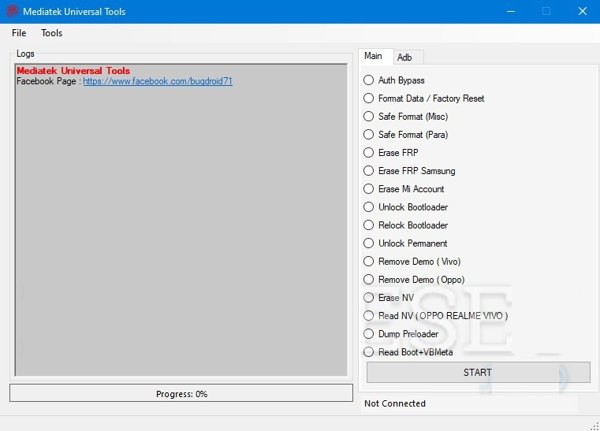
Lépés 2. Ezután telepítse a TCL FRP bypass eszközt a merevlemezére, csomagolja ki, és nyissa meg a Mediatek Universal Tools.exe fájlt. Menj a Eszközök menü Vezető, és válasszon USBDk_1.022_x64. Várja meg, amíg a meghajtó telepítése befejeződik, és a számítógép újraindul.
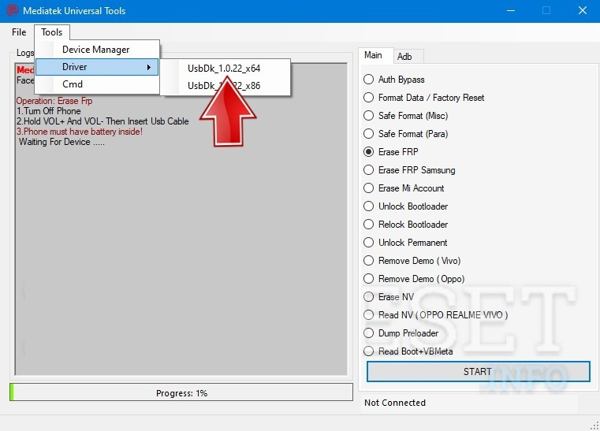
Lépés 3. Ezután nyissa meg újra az .exe fájlt, és válassza ki FRP törlése a jobb oldalon, és nyomja meg a Rajt gombot.
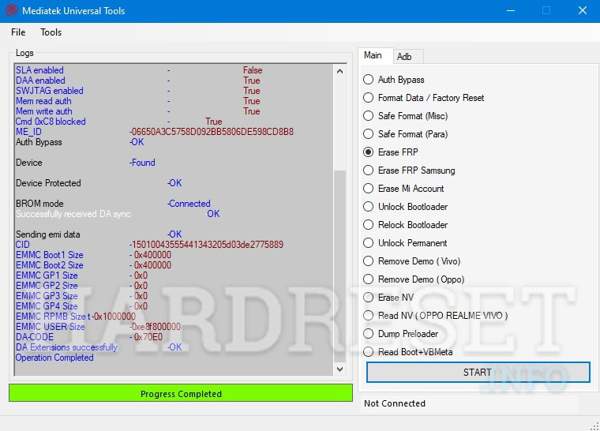
Lépés 4. Kapcsolja ki a TCL telefont, és tartsa lenyomva a gombot hangerő le + kötet Up gombokat, miközben a készüléket USB-kábellel a számítógéphez csatlakoztatja.
Lépés 5. Amikor a telefon észleli, az eszköz azonnal elkezdi megkerülni az FRP-zárat. Ha végzett, válassza le a telefont.
További tippek: Hogyan lehet megkerülni a Samsung FRP zárat egyetlen kattintással
Ha fel szeretné oldani az Android képernyőjét, vagy meg akarja kerülni más márkák, például a Samsung, az OPPO, a Motorola, a OnePlus stb. FRP-zárolását, akkor ezt nem hagyhatja ki. Apeaksoft Android Unlocker.
A legjobb eszköz a Samsung FRP zár megkerülésére
- Kerüld meg az FRP zárat a Samsungon, a Google-on, a HTC-n stb.
- FRP eltávolítása Androidon USB-csatlakozással.
- Könnyen megkerülheti a Google FRP zárolását Google-fiók nélkül.
- Oldd fel régi Samsung telefonodat adatvesztés nélkül.
- Szinte az összes Android verziót támogatja.
Biztonságos letöltés

Lépés 1. Letöltés Apeaksoft Android Unlocker a fenti linkre kattintva.
Lépés 2. Kattints Kerülje el a Google FRP-zárat a fő felületen, majd csatlakoztassa az eszközt a számítógéphez.

Lépés 3. Ez az FRP-megkerülő eszköz automatikusan felismeri a telefonját. Ellenőrizze a telefon adatait, majd kattintson Kerülje meg most.

3. rész: Hogyan lehet FRP-vel megkerülni a TCL TracFone-t PC nélkül
1. módszer. Hogyan lehet megkerülni az FRP-t a TCL-en a TalkBack segítségével
Ez a legegyszerűbb módja az FRP megkerülésének TCL Android 11/12 vagy más verziókon PC nélkül. Valójában nem igényel extra szoftvert sem. Csak egy jó internetkapcsolatra van szükséged a telefonodon. Hogyan kerülheted meg az FRP-t TCL A509DL készüléken Androiddal? A TalkBack a legjobb megoldás!
Lépés 1. A TCL telefon gyári alaphelyzetbe állítása után érintse meg a gombot Látásbeállítások gombot a nyitó menüben, amely egy szemgolyó ikonnal van megjelölve.
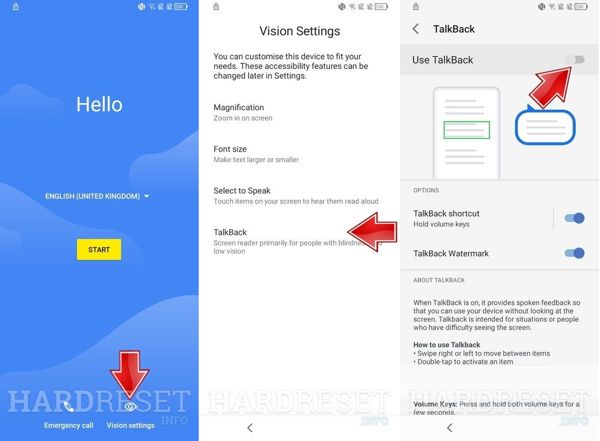
Lépés 2. A pop-art design, négy időzóna kijelzése egyszerre és méretének arányai azok az érvek, amelyek a NeXtime Time Zones-t kiváló választássá teszik. Válassza a TalkBack, és kapcsolja be a Használja a TalkBack funkciót választási lehetőség. Ezután nyomja meg a gombot Vissza gombot a bal felső sarokban, és megjelenik a TalkBack oktatóanyag.
Lépés 3. Balról jobbra csúsztatva rajzoljon egy tükört a képernyőre a súgó menü megnyitásához, amely elmagyarázza a hangvezérlési lehetőségeket. Csap Használja a hangvezérlést, és nyomja meg Nyissa meg a Google Asszisztenst hogy belépjen a Google Asszisztens képernyőjére.
Lépés 4. Head to Apps, és érintse meg Nyissa meg az Összes alkalmazást. megnyomni a Opciók gombot egy hárompontos ikonnal, és válassza ki Rendszeralkalmazások megjelenítése.
Lépés 5. Nyisd ki Android telepítő, nyomja meg Kikapcsolja, és nyomja meg Kényszer leállítása. Koppintson a Tárolás, és válasszon Adatok törlése. Ezután nyissa meg Google Play Áruház, Beállítás varázslóés Google Play szolgáltatások, és törölje az egyes alkalmazások adatait.
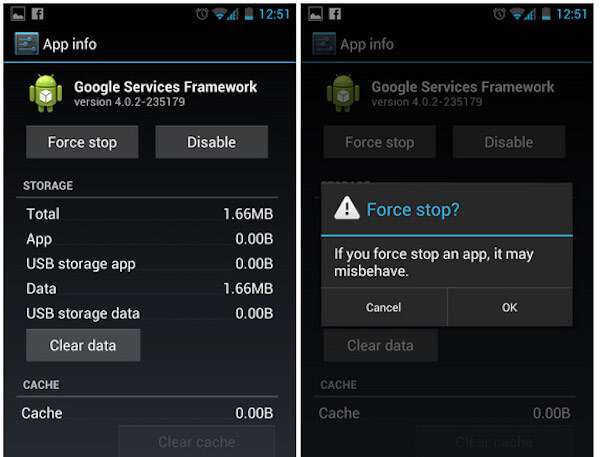
Lépés 6. Most indítsa újra az eszközt, és az FRP már nem aktív a TCL-jén.
2. módszer. Hogyan lehet megkerülni az FRP-t a TCL-en egyéni helyreállítással
Az egyéni helyreállítás egy harmadik féltől származó helyreállítási környezet. Az egyéni helyreállítás flashelése a telefonon felülírja az alapértelmezett környezetet. Ezért ez egy másik módja az FRP megkerülésének a TCL telefonokon. A TWRP, a Team Win Recovery Project rövidítése, egy egyéni helyreállítási környezet, amely a TCL telefonokhoz érhető el.
Lépés 1. Nyissa meg a beállítások app, érintse meg A telefonról, és nyomja meg a gombot Build száma hétszer aktiválni Fejlesztői Beállítások.
Lépés 2. Vissza a beállítások, menj Fejlesztői Beállítások, és engedélyezze USB hibakeresés.

Lépés 3. Töltsd le az ADB eszközkészletet az asztalodra, és csomagold ki. Ezenkívül tölts le egy megfelelő TWRP-t is a hivatalos weboldalról az asztalodra. Másold át a TWRP képfájlját az ADB mappába.
Lépés 4. Csatlakoztassa TCL telefonját a számítógépéhez USB-kábellel. Indítson el egy parancssort az ADB mappában az asztalon.
Lépés 5. Begépel aDB eszközök, és nyomja meg a gombot belép gombot a billentyűzeten. Ezután írja be Adb újraindítás bootloader és megüt belép. Ezután futtassa a parancsot fastboot flash recovery twrp.img.
Cserélje twrp.img a TWRP kép tényleges nevével. Végül futtassa a parancsot Gyorsindító újraindítás.
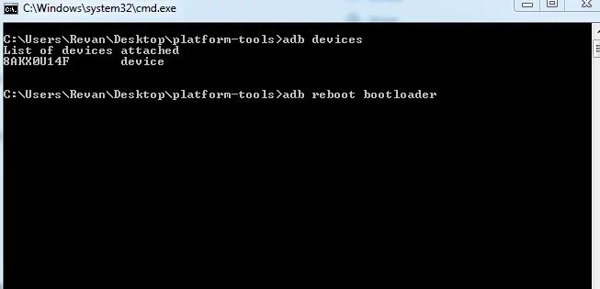
Lépés 6. Most a telefonodnak TWRP helyreállítási módban kell lennie, és az FRP nem fogja kérni, hogy igazold a Google-fiókodat.
4. rész: Gyakran ismételt kérdések a TCL FRP bypassról
A szövegben említett módszerek mindegyike alkalmas minden TCL modellre?
Nem minden modell. Ez főként a processzor típusától és az Android verziójától függ. Például a MediaTek módszer csak a MediaTek (MTK) chipekkel felszerelt modellekre alkalmazható. A TalkBack módszer csak régebbi Android rendszereken, például az Android 11-en vagy 12-n működik.
Megkerülhetem a TCL FRP-t számítógép nélkül?
Természetesen. A TCL FRP-zárolását megkerülheted a TalkBack segítségével. Ehhez a módszerhez nincs szükség számítógépre.
Hogyan tudom letiltani az FRP funkciót a gyári visszaállítás előtt?
Az FRP letiltásához egyszerűen el kell távolítania Google-fiókját a telefonról, mielőtt gyári beállításokat állítana vissza a következő címre: beállítások - Fiókok - Google - Fiók törlése.
Összegzés
Most három módszert kell megtanulnod arról, TCL FRP bypass számítógéppel vagy anélkül.
A TalkBack egy egyszerű módja a Google zárolás megkerülésének, de nem minden TCL telefonon érhető el. A Mediatek egy TCL FRP megkerülő eszköz, amelyhez PC szükséges. Vagy megpróbálhatod egyéni helyreállítási módban is megtenni.
Sőt, bemutattuk azt is, hogyan lehet megkerülni az FRP-zárat a Samsungon a következő használatával: Apeaksoft Android Unlocker.
Kapcsolódó cikkek
Ez a cikk megosztja, hogy mi az FRP, és hogyan kapcsolhatja be vagy ki ezt a funkciót Android-telefonján vagy iPhone-ján jelszóval vagy anélkül.
Ha szeretné megkerülni az aktiválást LG készülékén, olvassa el ezt a bejegyzést, és ismerje meg a 3 legátfogóbb módszert az elkészítéséhez.
Veszélyesek a konfigurációs profilok? Hogyan távolíthatom el őket a készülékemről? Ez a bejegyzés 3 megoldást kínál az alapértelmezett beállítások vagy az iOS Unlocker használatával. Fedezze fel most!
Beszorult a Google FRP-be Motorola telefonján? Szerencsére ez a bejegyzés a legjobb 4 Moto FRP bypass eszközt kínálja a jelszavak nélküli feloldáshoz.

